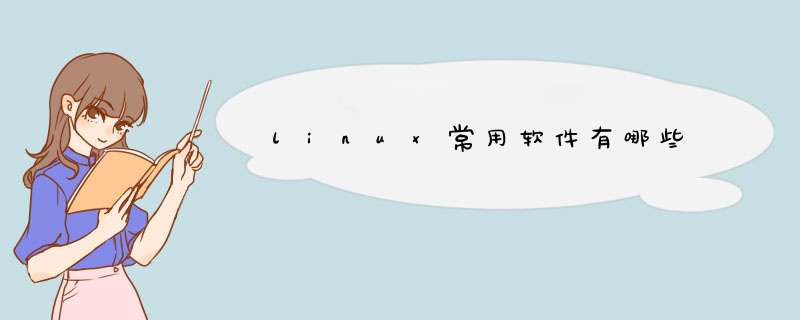
Linux下几乎都包含有常用的软件,这里只列出了少量,还有更多。。。
1. Applications:应用软件
1) Dia:一个工程图编辑器,适用于绘制电路图;
2) Calendar:一个集日历与日程表于一身的好工具;
3) Address Book:一个通讯录;
4) GEdit:一个功能类似于Windows下的记事本的文本编辑器;
5) Gnumeric:Linux下的一个类似于EXCEL的电子表格软件;
6) Time tracking tools:一个用于提醒时间的小工具;
2. Games:游戏软件
1) Gnome Milnes:GNOME下的扫雷;
2) Gnibbles:贪吃蛇游戏;
3) Freecell:Windows下的空当接龙游戏;
3. Graphics:图形处理软件
1) Electric Eyes:一个十分优秀的图形处理软件,可谓GNOME下的AcdSee呀!
2) XPDF:一个在Linux阅读PDF文档的工具;
3) The Gimp:一个十分优秀的绘图软件,与Photoshop很象!
4. Internet:Internet应用软件
1) Dialup Configuration Tool:一个界面十分友好的拔号上网设置工具;
2) gFTP:一个FTP客户端;
3) pine:一个E-Mail客户端软件;
4) Netscape :大名鼎鼎的浏览器软件,被微软从Windows平台挤下来的;
5) RH Network monitor:网络流量显示;
5. Multimedia:多媒体软件
1) Audio Mixer:声音控制器;
2) CD Player:CD播放器;
3) XMMS:与Winamp是一个模子里出来的;
KDE下
1. Office:办公软件
这就是大名鼎鼎的Koffice套件。
1) Kword:字处理软件;
2) Kspread:象Excel的电子表格处理软件;
3) Kpresenter:一个类似于PowerPoint的演示软件;
4) Kchart:一个电子图表软件;
5) Kiiiustrator:一个电子出版软件;
2. Develop:开发工具
1) Kdevelop:一个KDE下的集成开发环境;
3. Applications:应用软件
1) Advanced Editor:一个增强型的文本编辑软件;
2) Emacs:这是一个功能强大的编辑软件,在GNOME中也有,它的原形是字符终端下的Emacs;
3) Organizer:一个日程安排软件;
4. Internet:Internet软件
1) Kppp:一个十分友好的拔号上网配置工具;
2) Kmail:一个十分漂亮的Email 客户端,有点象Outlook!
3) Chat Client:一个IRC客户端;
4) KPPPLoad:一个网络流量工具;
5) Netscape:大名鼎鼎的WEB浏览器,在GNOME中也有集成。
我们常用的计算机 *** 作系统一般分为两题系,一个是Windows,另一个是Linux的各发行版。最早使用的Linux是从Xteam就是当时的冲浪Linux和蓝点Linux开始,用过国产的红旗Linux桌面版,sever版,redhat,到后来 Linux Mint,国产的deepin也用过,而Ubuntu是用最久的,一直到现在也在用。我不是程序员,作为一个普通人对办公,cad和数据处理分析,常用的软件,libreoffice办公套件,freecad,librecad,制图软件,而浏览器是chrome和Firefox,网盘现在有百度Linux版本可以用。而Linux个发行版中我觉得最好用的是的deepin,而Ubuntu的软件是最丰富的可以很容易的搭建各种开发环境,像python的搭建就比windows容易多了,而且很少出现不兼容的问题。图片来自网络如有侵权请联系删除
最早的xteamLinux是随当时的一个联想服务器配送的,安装在联想服务器上没有什么问题,主要是就是软件非常的少,兼容性不是很好,装到别的机器上基本都会有驱动问题,一般人还真解决不了,当时网络速度没有现在那么普及,56K的猫算是快的了,QQ当年还叫OICQ,因此在黑乎乎的文本界面下慢慢的调分并率,有可能的话在开源的网站那复制代码过来自己改好后调试装上看能不能用,总之装一套当时的Linux基本要半条命,哦当时很火的一个射击 游戏 就叫半条命,我记得当时用的是2.0的版本后出的就不用了,很折腾人。开源openoffice当时比MSoffice好用,我个人是这么觉得的, 娱乐 的 游戏 有一个扫雷,其他没有印象了。当时装一套Linux系统,如果不是厂家随机配赠的,基本运行起来都是一个 黑呼呼 的 命令窗口,安装软件也是非常的麻烦,资源非常的少,同时期的win98和往后一点winme与win2000已经开始用ghost克隆装机了只装在服务器上用,不过说真在服务器上的稳定性整的没的说,到后来我离开那个实验室几年都有人在用那个服务器。而同时期的另一台win2000服务器就没有那么稳定了,久不久有崩溃,基本因为学生手痒经常上课时间把 那个服务器 当练手对象玩一周恢复一次有时候甚至刚下课崩,因为当时有一个密码漏洞的漏洞常被人用绕过管理员密码直接登录服务器,我记得当时的那个漏洞是在超级管理员账户登录界面调换中文成输入法然后点中文输入法的帮助就会浏览器窗口就出来了,然后打开文件就可以在没有密码的情况下访问所有的文件,当然包括删除密码文件和修改系统登录密码,所以当时的windows2000的服务器就像一个公共厕所谁想进都可以,好在实验室当时没有怎么重要的东西,发现系统被改马上就Ghost还原,印象中这个漏洞几年后才补上。而桌面版的windows后来发展到了xp,但是饱受当时一个不记得叫什么U盘病毒的困扰,我不记得叫什么了,我只知道每次有人跟我说中毒的时候我都叫在那个病毒叫autorun,这是我的叫法,而官方的叫法我不记得了。而xteamlinux在我手上没有事过,还有就是不记得哪个版本的rehat也是极度耐 *** ,就是不好装系统主要是驱动更新慢因为当时的网络没有办法然你得到最新版本的系统,并且安装的时间非常的漫长,作为服务器系统使用还可以。但如果的个人用户那就算了,从安装驱动开始会让人发疯的,我因为水平有限能用一周到半个月搞好给别人用做某种计算,到后来实在是后来就实在受不了换了一个系统。同时期的蓝点Linux是印象当中是一台长城电脑的配赠光盘更是,记得只用几次,还有一台novell服务器配了netware,也是很牛逼,配了一本厚厚的手册,不过我从来没有翻过,因为那个从来就不用维护。我记得当时除了cisco认证好像好有一个那就novell认证,真的很牛逼,不过离开很多年了那个行业,不知道novell的服务器还有没有,不过我印象中SUSE好像是他们家的,因为后期没有再走服务器上用久久都不接触服务器版的了。那个时代真的是Linux版本非常的多,而比较好用的我还是觉得,中科红旗Linux和radnat相对应性好的红旗Linux,和服务器上经典的redhat。
图片来自网络如有侵权请联系删除
早些年的红旗linux我用的也还可以,比较接近windows *** 作习惯,软件也比较多,对硬件资源要求不高,运行速度也很快,最主要我喜欢的KDE桌面真的很漂亮,尽管真很稳定,还有就是汉化上做得最好的,openoffice当时还是鸽子在飞,体积很小启动的速度比MSoffice快几个量级,当然当时的软件功能相对简单,但够用,好用。而现在的软件功能复杂体积庞大,主要的原因应该是人们对ppt之类的效果要求高了,而红旗Linux里面配备的软件基本是我们们常用的软件,而比同时期的linux其他发行版体积要大很多,安装的时间很长。但桌面的稳定性比不上redhat,我在一台笔记本电脑上一直用2.0的版本都好来2004年的时候电脑被偷前都是红旗Linux,办公基本能满足,而相对做大型CAD图就没有办法了,不过我是装在笔记本电脑了的。当时用的最多的oicq就没有办法了,只能通过wine用windows版的,到后来腾讯也出了Linux版本的QQ,不过不好用,一直用wine+QQ,其他的还要台式机来完成,不过相对于编程环境而言软件也慢慢多了起来,但更多的是,服务器的专业软件。办公用的文字处理软件也是openoffice,还有 游戏 就是围棋,但是真的就喜欢那个 游戏 ,而windows版的 游戏 就是半条命,我们几个人装windows的原因基本也是为了玩CS的 游戏 ,而工作用的就是Linux了。
图片来自网络如有侵权请联系删除
redhat则是在机房的服务器上运行的很稳定的一套系统,只是说习惯当时没有界面鼠标的 *** 作了效率比现在高很多,很多事情一个命令就可以搞定了,但是在桌面级的Linux的系统离普通的老百姓真的有点远,在中文桌面常见的乱码,文本文件乱码等现象非常严重,中文版经常要在安装完成修改语言配置文件,有时候能解决这些问题有时候就不一定,只有发行商推出下一个版本的时候希望能改进,因此在桌面级市场的基本没有发展,但也是那个时候开始Linux在服务器和嵌入式终端方面的快速发展起来。
图片来自网络如有侵权请联系删除
以至于后来微软的windowsce都败下阵来,而我们现在常见的很多设备就是在用,MP3,MP4,到医院心电监护等等基本都是Linux的嵌入版本,手机的安卓系统也是基于Linux内核发展来到。而下桌面级的发展也也随着技术的发展不断的得到改善,而中科红旗的Linux系统在那几年成了中文版Linux的最总要的Linux发行版,其占有国内的市场份中标政府部门采购。
图片来自网络如有侵权请联系删除
而因为工作原因就不太关注Linux的发展的,过了几年的之后的2007年离开了计算机行业几年之后,开始了自己的另一个事业,开始接触了Linux的其他发行版,而再次接触红旗Linux的时候感觉不到有什么变化,于是决定找新的版本Linux来用。于是看到了Ubuntu的一个发行版当时最新的版本是Ubuntu7.04,而6.06则是长期支持版,于是安装了6.06而中文显示依然有乱码的现象,不过通过修改语言设置就能解决掉了。并使用使用熟悉openoffice,基本的办公工具都有,而一些开发者需要的工具也能在社区中找到,有许多专业的软件工具提供使用。
图片来自网络如有侵权请联系删除
基于Debian的第一个Linux发行版ubuntu4.10的2004年10月20日发布,并在互联上自由下载,此后的三年时间共发布了5.04,5.10,6.06lst,6.10。2007年从接触Ubuntu6.06lst开始,基本上每一次升级系统我都会跟着升级,版本越高越吃硬件,现在发布的最新版本是19.04,而我现在用的版本是Ubuntu 18.04.2 LTS自带软件相对少,但相应的工具基本都可以找到,自带
Libreoffice ,升级到最新的6.2.4版本,很干净没有广告,启动速度秒级的,功能强大,而之前惯用的openoffice已经很久没有更新了,好多漏洞都没有打上补丁。我最关心的驱动问题基本上只要不是太新的机器一般问题不大,特别的一些品牌机就和难说了,像惠普的机子有些型号显卡死都装不上,无线网卡时好时坏。我现在用的是Dell四五年前的和工作站已经用的全键盘笔记本了手感很好,一路升级过来感觉都还好, 而18.04.2版本的变化和之前的桌面不太一样
用的是GNOME 桌面环境,而原来Unity被替换掉了,不过可以装个自己喜欢桌面环境LXDE 和KDE看起来很漂亮,想装自己上网去找找网上有教程。
这个两个都是轻量级的桌面对硬件要求不高比较接近Windows的 *** 作习惯
而个人喜欢桌面Blackbox,桌面啥都没有都是从右键进入菜单,当然个人觉得最漂亮是LXDE,但稳定性不是很好。
还有是桌面国内做好得的是deepin启动速度和易用性都很好,很符合中国人的 *** 作习惯,本人但资源还是ubuntu系统做的最好。
总之Linux系统发展到现在已经非常的成熟,软件支持也很多能满足正常的办公和 娱乐 需要,高效,但相对于Windows用户计算机应用的基础要求相对要高。但其属于开源系统其优势很明显稳定性和安全性远高于Windows,相比于Windows,Linux的个发行版基本上没有大的系统漏洞或安全问题,其易用性正在去适应普通用户的需求。
对于Linux你怎么看请发表你的看法。
使用wine可以达到您要的效果,但不是100%成功,个别的软件会报dll错误。以下是详细使用方法:
在安装前请确保你的系统中装有 gcc 3.x (推荐使用 3.2.x ),很多读者反映在 gcc 2.9.x 上编译存在问题。
wine 的安装配置
wine 的最新版本是 20030408 , 下面将介绍如何安装配置 wine。
1. 下载 wine 并解压缩:
请到 wine 的官方网站下载最新的 tarball 压缩文件包。或者,如果不想手工打中文输入法的补丁的话,可以直接下载打好补丁的 wine-20030408。(如果你是下载的这个已经打过补丁的,就可以跳过下一步) 这个版本的文件名为 Wine-20030408.tar.gz
tar xvfz Wine-20030408.tar.gz
现在你可以在当前目录中看到一个名为 wine-20030408 的目录。以下假设你将 wine 解压缩到 ~/wine-20030408下,即你在你的home下,运行上述命令。
2. 下载并应用中文输入法补丁:
如果你的手头上已经有一个现成的官方版本的 wine-20030408,那么你可以下载wine中文输入法补丁(包括中文复制、粘贴的支持),并将其存到 ~/wine- 目录下。
应用之:
cd ~/wine-20030408
patch -p1 <xim_copyparse_0417.diff
注:这个patch也可以使用在最新的(20030410)CVS上。
3. 编译安装 wine :
cd wine-20030408
./configure --prefix=/usr/local/wine
注意:强烈建议指定安装目录,此处为 /usr/local/wine,这样后面会方便很多。
请检查此命令的输出,如果他没有找到一些需要的包,而你又希望使用那个包提供的功能时,请安装相应的 devel 包(mandrake 下的命名方法)。
一切正常后,编译并以root 身份安装
make depend &&make &&make install
4. 配置 wine:
在用户的HOME中建立目录和配置文件
cd
mkdir .wine
cp wine-20030408/documentation/samples/config .wine/
使用您习惯的文本编辑器,修改.wine/config 使其反应您的系统状态。打开 config 后,主要修改最前面的定义驱动器的部分。首先,删除对Drive A 的设定的一行:([Drive A]的最后一行)
"Device" = "/dev/fd0"
然后请根据你的机器的情况,修改剩余的驱动器。下面给出我的一部分
[Drive C]
"Path" = "/backup/c_drive"
"Type" = "hd"
"Label" = "Dos Drive"
"Filesystem" = "win95"
[Drive D]
"Path" = "/mnt/d/"
"Type" = "hd"
"Label" = "My Home"
"Filesystem" = "win95"
建议:不要将 c: 指向一个存在的真实 windows 盘,而是自己建立一个 “假”的,比如,你想在 /backup/c_drive 下建立一个虚拟 windows 的 c 盘,则执行如下命令(执行以下命令一般需要root 权限)
mkdir /backup/c_drive
cd /backup/c_drive
mkdir -p windows windows/Start\ Menu \
windows/Start\ Menu/Programs windows/Fonts windows/system32 windows/Desktop
ln -s /windows/system32 windows/system
为了可以运行不论处于你linux 任何目录下的程序,建议添加一个盘,如下(盘符是你现有的下一个就可以了)
[Drive G]
"Path" = "/"
"Type" = "hd"
"Label" = "root"
"Filesystem" = "win95"
别的基本不需要修改,默认值就可以了。如果你的硬盘上有 NTFS 格式的分区,请参阅 常见问题。
注意:请根据你的系统来配置以上的目录,否则将无法启动运行wine。
5. 配置共享库目录:
由于我们自己指定了安装目录,所以共享库不位于系统已知的目录中,为了告诉系统到哪里找,可以修改 /etc/ld.so.conf 文件,但是,一个更好的方案是使用 shell 的环境变量:LD_LIBRARY_PATH。 在一个 console 中,执行命令
export LD_LIBRARY_PATH="/usr/local/wine/lib"
现在在这个 console 中,你可以继续下一步了。(是不是觉得太麻烦了,每次要执行一个 windows 程序就要这样做,不用担心,后面提供一个脚本,自动完成这些工作)
6. 复制字体:
复制几个字体到 windows/Fonts 下,推荐至少将 simsun.ttf 复制/连接到这个目录下(不可一个字体都没有,否则会造成 X 自动退出)。
7. 测试你的 wine:
在命令行输入 /usr/local/wine/bin/wine notepad ,如果成功看到了 记事本 程序,则说明 wine 已经可以正常工作了,试试中文输入,中文的复制和粘贴(目前仅支持wine 与 KDE 程序间中文的复制和粘贴,不支持gtk/gnome的程序);如果出现错误信息,请根据提示检查上面的各步。如果你得到的错误信息类似于找不到 libnt.dll.so 或者 version.dll 之类的,那么你应该是忘记了做 步骤4;如果发生如下的错误:
spider c $ wine notepad
Invalid path L"e:\\" for L"temp" directory: does not exist.
Perhaps you have not properly edited or created your Wine configuration file,
which is (supposed to be) '/home/spider/.wine/config'.
/usr/local/wine/bin/wine -all notepad
说明你的[wine]下的 "Temp" 属性指向了一个不存在的目录,将其改为指向 /tmp 就可以了:如第4步,你将G 指向 /,则这样设置:"Temp" = "G:\\tmp"
优化我们的 wine
现在,wine 可以正常使用了,但是,还是太麻烦了,所以,我们来进行一些小小改进。同时,为了正常运行 xdict,我们也要作些 关键性 的调整。
1. 下载 wine 工具包,其中有一个名为 wine 的文件,他的工作就是自动设定 LD_LIBRARY_PATH 目录。如果你的安装目录不同于我的,那么请修改之。将其保存到 /usr/bin 下,并使其可以执行
chmod +x /usr/bin/wine
2. 安装支持文件 dcom98:为了在 linux 下安装使用 installshield 做的 setup,必须要装这个东东,请在微软 下载,并使用 wine dcom98.exe 来安装。如果在复制完文件后报告错误:A newer version of DCOM95 or DCOM98 has been installed... , 那么请先做下一步。
3. 可以在本站下载 常用的 win98 DLL包,并将其解压到你的虚拟C盘下的 windows/system32 下面。
4. 可以修改 windows 的默认用户和默认的用户组织:打开 ~/.wine/system.reg 中的RegisteredOrganization 和 RegisteredOwner 就可以了。
wine 的自带工具以及使用技巧
本部份简要介绍几个 wine 自带的工具及其功用(仅介绍比较常用的):
1. uninstaller: 反安装已经安装的程序
在 console 中输入: wine uninstaller,然后你就知道了
2. progman: 程序管理器
wine progman, 我觉得这个工具类似于 windows 的任务条。
3. regedit: 维护注册表
wine regedit: 与windows的 regedit 在功能和命令行参数上完全一样,不同仅仅是这个没有 GUI 界面。使用这个工具可以安全的向注册表中导入信息。如果你想用 wine 来玩 starcraft 或 diable II ,又想上战网的话,那么可以用它来导入注册表文件。
4. winecfg: 图形配置工具
wine winecfg: 可以使用这个工具来对 wine 进行一些基本的配置。功能比较有限,聊胜于无吧。
5. winefile: 资源管理器
wine winefile: windows 下的资源管理器,想必是使用windows 的用户最常使用的软件吧,这个就是那个的一个功能子集。
6. winemine: windows 扫雷
wine winemine: 对,就是 windows 下的扫雷,在穷极无聊时的一种解决方案
7. regsvr32: 自动注册动态连接库
wine regsvr32: 某些软件安装时,出于某些原因可能要自己使用这个来注册几个DLL文件。
常见问题:
1.无法输入中文?
答:我的结论是,在 gbk 或 gb2312 时可以输入中文,但是在 gb18030 下不行。请改变 locale 为 GBK 试一下。
2.退出wine时,出现如下错误:
Unhandled exception: privileged instruction in 32-bit code (0x414f56a8).
In 32-bit mode.
0x414f56a8 (_end+0x406e0c in libGLcore.so.1): movl %gs:0x0,%eax
答:试试将 glx 从 XF86Config 配置文件中注释掉。
3. 发生类似如下的错误: err:module:import_dll Module (file) COMCTL32.dll (which is needed by J:\Setup.exe) not found,怎么解决?
答:这类错误是由于在 c:\windows\system32 (system) 目录下找不到某个需要的 native 的 DLL 文件造成的(此例是 COMCTL32.dll )。解决方法是从一个真正的 windows 安装盘下的相应目录copy 过来一个。
4. 如果一个分区是 NTFS 的,安装的是 win2000/winxp,应如何设置 wine 的driver 部分?
答:不建议使用任何 NTFS 分区上的文件,因为linux 内核对 NTFS 的支持,仅限于读,而如果要写入的话,是很危险的(所以默认的 mount 是只读的)。因此,请使用 fat32 分区或任何 linux 格式的分区。
5. 编译时发生错误?
答:首先请确保你的系统中装有 gcc 3.x (推荐使用 3.2.x );wine 在 GNU/Linux 主流发行版的较新版本中以及 基于源代码的发行版中编译不成问题,但是在 FreeBSD 下好像不可以。
6. 在运行程序时总是得到类似如下的错误提示:
wine: chdir to /tmp/.wine-root/server-305-242e2 : No such file or directory
答:这是因为你用root 用户运行wine 的问题。解决方案如下:退出 X,删除 /tmp 下所有东东,然后用普通用户运行wine。我的建议是,平时也不要使用 root ,使用一个普通用户既安全又可以避免很多不必要的麻烦。另一个解决方案 (出处) 是在编译的时候指定参数:
./configure --with nptl --with-x --prefix=/usr/local/wine
后面的步骤与前述过程相同。
7. 某某程序是否可以使用wine来运行?
答:关于某个英文软件是否可以在 wine 下正常(或基本正常)的运行,大家可以到 winehq 看看,如果找不到你关心的程序,可以到应用程序资料库搜索一下,看看其他用户的 comments,就知道是否有人运行成功了。
测试通过的输入法
尽管理论上,所有的输入法都应该没问题,但我认为这个部分可以让你知道你喜爱用的输入法是否已确认被支持。
以下是我测试过的输入法:(括号中为测试过的版本)
* xsim (0.3.9.4)
* chinput
* erb-fcitx (1.8.x)
* scim (0.4.0,0.3.1)
minichinput 是由 chinput 修改而成, fcitx 是 erb-fcitx 的基础,所以我觉得这2个输入法也应该 没有问题。
现在的这个补丁已经不需要修改任何输入法,就可以正确的使用退格等键了,并且修正了在QQ中使用时,会crash的问题,请大家试用。如果先前你下载了 旧补丁, 你可以先取消掉(patch 的 -R 参数)那个补丁,再应用这个新的就可以了。
如果您有好的建议和、或修改意见,请不吝赐教:)
如果你成功的安装上了,也请麻烦通知我一声,如果可能的话,我也希望你能告诉我你的运行环境:发行版及其版本号,KDE的版本,gcc的以及你所使用的输入法的名称和版本,多谢。
注:
以上在 mandrake 9.0, kde 3.0.3,gcc3.2
gentoo 1.4rc_2, kde 3.1.0, gcc 3.2
gentoo 1.4rc_3, kde 3.1.1, gcc 3.2.1
欢迎分享,转载请注明来源:内存溢出

 微信扫一扫
微信扫一扫
 支付宝扫一扫
支付宝扫一扫
评论列表(0条)